Como corrigir o facto de o Find My iPhone não atualizar a localização 2025
Se o Find My iPhone começar a apresentar problemas e, como resultado, não atualizar a localização, isso pode impedir que você compartilhe sua localização com amigos e familiares. No entanto, você não precisa se preocupar muito com isso. Neste post, vamos explicar como corrigir o problema de Find My iPhone não atualizar a localização em seu dispositivo móvel.
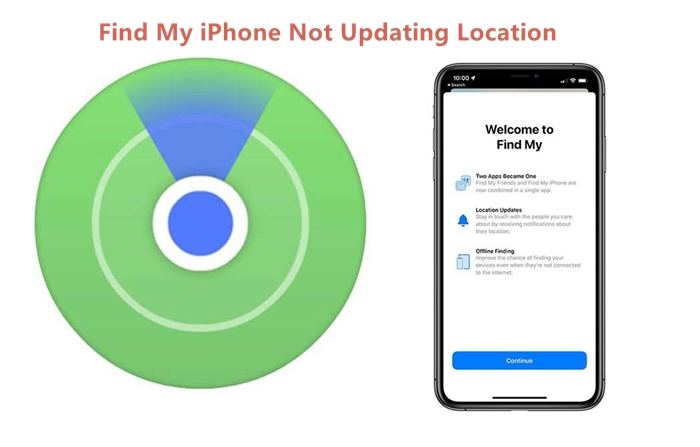
Por Que o Find My iPhone não atualizar a localização
Se o Find My iPhone não estiver atualizando em seu dispositivo, a primeira coisa que você precisa fazer é entender a possível causa. No entanto, alguns fatores podem levar o Find My iPhone a não atualizar a localização em seu dispositivo. Os fatores comuns são:
- Conexão de rede ruim – se a conexão de rede em seu dispositivo móvel estiver ruim, o aplicativo Find My iPhone pode não conseguir atualizar a localização. Isso pode ser devido à má recepção de sinal em sua localização atual.
- Configurações incorretas – às vezes, as configurações de Privacidade em seu iPhone podem impedir que você compartilhe localizações com outros. Além disso, você pode ter desativado o Find My iPhone no aplicativo Configurações. Portanto, configurações incorretas podem ser a causa do Find My iPhone não estar atualizando em seu dispositivo.
Corrija o Aplicativo Find My iPhone não atualizar a localização em 6 Maneiras
Independentemente da causa do Find My iPhone não atualizar, há algumas coisas que você pode fazer para resolver o problema. Aqui, explicaremos 6 maneiras comprovadas de resolver o problema “Find My iPhone Não Atualizando”.
Maneira 1. Reinicie o iPhone Quando a Localização do iPhone Não Estiver Atualizando
O primeiro método é simplesmente reiniciar seu dispositivo seguindo estas etapas:
Para iPhone X, 11, 12, 13 ou 14
Pressione e segure o botão “Lateral” e um dos botões de “Volume”. Não solte até ver o controle deslizante de desligamento na tela.
Depois, você deve arrastar o controle deslizante. O dispositivo aguardará cerca de 30 segundos antes de desligar. Em seguida, reinicie pressionando e segurando o botão lateral até que o logotipo da Apple apareça na tela.
Para iPhone SE, 8 e gerações anteriores
Comece pressionando e segurando o botão “Lateral”. Aguarde até ver o controle deslizante de desligamento na tela antes de soltar o botão.
Desligue o dispositivo arrastando o controle deslizante. O dispositivo pode esperar cerca de 30 segundos antes de desligar. Reinicie o dispositivo pressionando e segurando o botão lateral até que o logotipo da Apple apareça na tela.

Maneira 2. Verifique se o iCloud e o Find My Estão Ativados nas Configurações
Se o iCloud e o Find My estiverem desativados no aplicativo Configurações, você não poderá atualizar as localizações. Portanto, certifique-se de que estão ativados nas Configurações.
- Você deve ir em Configurações > Find My > Compartilhar Minha Localização.
Para o iCloud, você precisa verificar em Configurações > {Seu Nome}. Se você não ver seu nome, terá que fazer login com seu ID Apple e senha.

Maneira 3. Verifique se os Serviços de Localização Estão Ativados
Às vezes, os Serviços de Localização podem estar desativados em seu dispositivo. Nesse caso, você não poderá atualizar localizações em tempo real com outras pessoas.
Você pode resolver esse problema indo em Configurações > Privacidade > Serviços de Localização. Certifique-se de ativar os Serviços de Localização no iPhone.
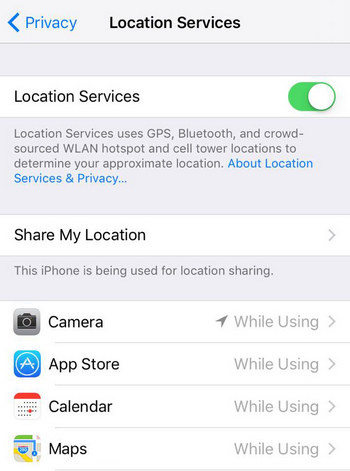
Maneira 4. Verifique Sua Conexão de Rede
Como explicado anteriormente, uma conexão de rede ruim pode levar o aplicativo Find My iPhone a não atualizar em seu dispositivo. Portanto, você deve verificar sua conexão de rede para verificar se está boa ou não. Se a rede estiver ruim, você precisa resolver o problema antes de tentar atualizar sua localização.
Maneira 5. Atualize para o iOS 16 Mais Recente
Outra maneira de corrigir o problema do Find My iPhone não atualizar é atualizar seu sistema operacional para o iOS 16 mais recente. Aqui estão os passos para atualizar para o iOS 16 mais recente:
- Navegue até o aplicativo “Configurações” em seu dispositivo. Em seguida, vá para “Geral” e “Atualização de Software”.
- Depois, escolha “Baixar e Instalar”. Seu iPhone começará a baixar o iOS 16 mais recente.
Você precisa reiniciar seu dispositivo após baixar o sistema operacional.

Maneira 6. Corrija o Problema do Find My iPhone que Não Está Atualizando a Localização Rapidamente
Em alguns casos, o Find My iPhone não está atualizando devido a um erro no sistema iOS. Portanto, você precisará corrigir o erro para que o aplicativo atualize sua localização. Para isso, recomendamos que você obtenha o Tenorshare ReiBoot, que pode ajudá-lo a resolver o erro do sistema iOS.
O Tenorshare ReiBoot é uma ferramenta de alta qualidade que pode ajudá-lo a corrigir erros do sistema iOS o mais rapidamente possível. Existem dois métodos para usar esta ferramenta – Reparo Padrão e Reparo Profundo. O reparo padrão corrigirá o erro do iOS sem apagar os dados, enquanto o reparo profundo apagará todos os dados no dispositivo.
O primeiro passo é baixar o ReiBoot. Em seguida, instale e inicie o software. Use um cabo USB Lightning original da Apple para conectar seu iPhone ao computador. Após o iPhone ser reconhecido, toque em “Iniciar” para começar o processo.

Em seguida, você deve escolher “Reparo Padrão” e ler atentamente as instruções na tela para evitar qualquer falha no processo. Quando estiver pronto para continuar, toque em “Reparo Padrão”.

Depois, toque em “Baixar” para começar a baixar o arquivo de firmware mais recente. O arquivo tem cerca de 5 GB, então você precisará ser paciente.

Após o download do arquivo de firmware, toque em “Iniciar Reparo Padrão”. A recuperação do sistema começará imediatamente.

Agora, o sistema iOS foi reparado. Você não deve mais ter problemas com o Find My iPhone não atualizando. Nenhum dado será apagado no dispositivo.

Conclusão
Seguindo os vários passos acima, você agora pode corrigir seu dispositivo se o aplicativo Find My iPhone não estiver atualizando. Se os primeiros 5 métodos não resolverem o problema, não hesite em usar o Tenorshare ReiBoot para corrigi-lo.
















